Solun ankkurointi
Kopioi alla oleva taulukko exceliin ja etene ohjeen mukaan.
1. Kopioi taulukko exceliin.
2. Laske summa-funktion avulla tuotteiden yhteishinta Yhteensä-soluun.
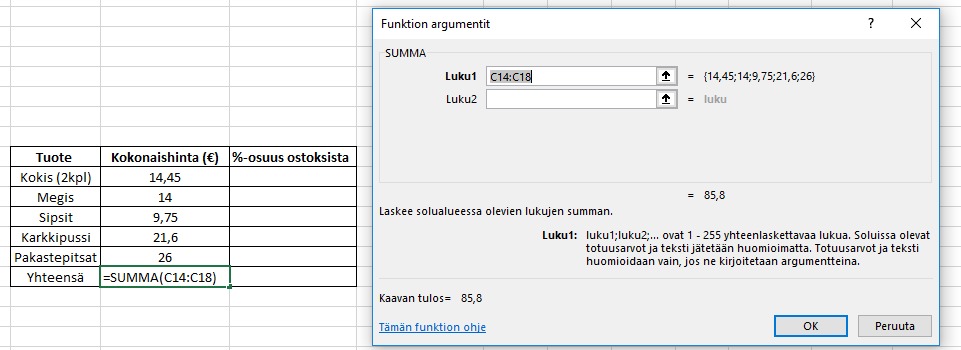
Tässä osiossa halutaan, että tieto haetaan aina jostain tietystä solusta, jolloin solu voidaan ankkuroida laittamalla $-merkit sekä rivin että sarakkakken eteen (esimerkiksi solu C4 ankkuroidaan $C$4).
3. %-osuus koko myynnistä lasketaan jakamalla tuotteen hinta ostosten yhteishinnalla ja kertomalla tulos sadalla.

4. Lopuksi "pyöristä" prosenttiluvut yhden desimaalin tarkkuulelle vähentämällä desimaaleja.
5. Lopuksi taulukon pitäisi näyttää tältä.
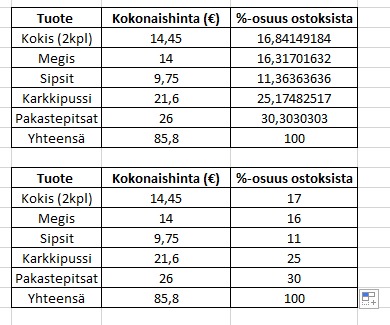
6. Ota näyttökuva ja lisää se atkpäiväkirjaasi.
- Paina hiiren vasemmanpuoleista painiketta ja maalaa taulukko.
- Ctrl C kopioi taulukon.
- Liitä taulukko painamalla hiiren oikeanpuoleista painiketta ja valitsemalla liitä säilyttäen kohteen muotoilu.
| Tuote | Kokonaishinta (€) | %-osuus ostoksista |
| Kokis (2kpl) | 14,45 | |
| Megis | 14 | |
| Sipsit | 9,75 | |
| Karkkipussi | 21,6 | |
| Pakastepitsat | 26 | |
| Yhteensä |
2. Laske summa-funktion avulla tuotteiden yhteishinta Yhteensä-soluun.
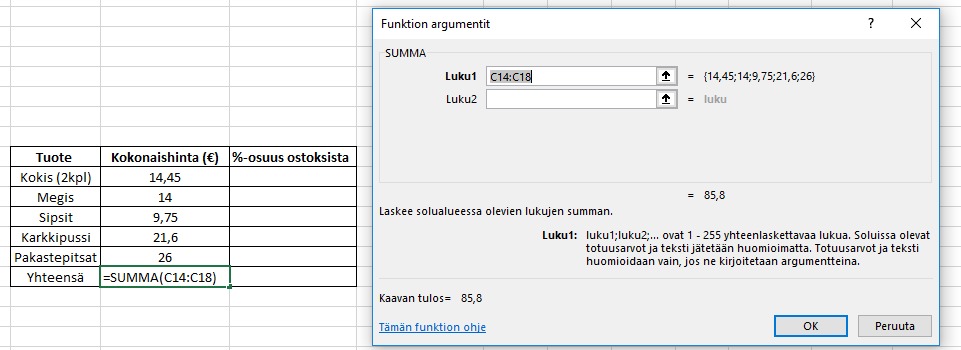
Tässä osiossa halutaan, että tieto haetaan aina jostain tietystä solusta, jolloin solu voidaan ankkuroida laittamalla $-merkit sekä rivin että sarakkakken eteen (esimerkiksi solu C4 ankkuroidaan $C$4).
3. %-osuus koko myynnistä lasketaan jakamalla tuotteen hinta ostosten yhteishinnalla ja kertomalla tulos sadalla.
- Tee yhtäsuuruusmerkki "%-osuus koko myynnissä"- sarakkeen ensimmäiseen soluun.
- Lisää sarakkeeseen ensin kokiksenhintasolu klikkaamalla kyseistä solua, lisää jakoviiva ja klikkaa lopuksi solua, jossa ilmenee tuoteiden yhteishinta.
- Laita dollarimerkit yhteishinnan rivi- ja saraketiedon eteen.
- Lisää sulkeet oikeisiin paikkoihin ja lisää sadalla kertominen.

4. Lopuksi "pyöristä" prosenttiluvut yhden desimaalin tarkkuulelle vähentämällä desimaaleja.
5. Lopuksi taulukon pitäisi näyttää tältä.
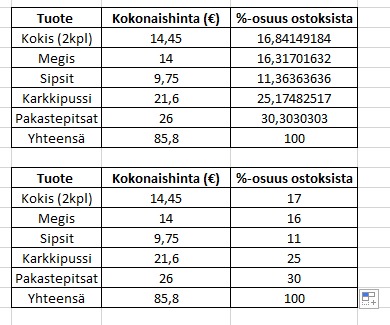
6. Ota näyttökuva ja lisää se atkpäiväkirjaasi.